Открытие SSH (Secure Shell) в ОС Debian - необходимый шаг, если вы хотите удаленно управлять своим сервером. SSH обеспечивает безопасное соединение между вашим компьютером и сервером, шифруя данные и предотвращая несанкционированный доступ. В этом руководстве, я покажу вам, как связаться с вашим Debian-сервером через SSH.
Шаг 1: Установка SSH
Перед тем как начать использовать SSH, убедитесь, что он установлен на вашем Debian-сервере. В большинстве случаев, SSH уже установлен по умолчанию, но лучше проверить. Для этого, откройте терминал на вашем сервере и введите следующую команду:
sudo apt-get install openssh-server
Если SSH не был установлен, вам будет предложено подтвердить установку. Введите свой пароль администратора (root) и нажмите 'Y', чтобы продолжить установку. Вы будете оповещены о завершении этого процесса.
Шаг 2: Подключение к серверу через SSH
Теперь, когда SSH установлен, вы можете подключиться к серверу с помощью команды SSH. Для этого откройте терминал на вашем локальном компьютере и введите следующую команду:
ssh [username]@[ip address]
Вместо [username] введите ваше имя пользователя, а вместо [ip address] - IP-адрес вашего сервера Debian. Например, если ваше имя пользователя 'admin' и IP-адрес сервера '192.168.0.1', команда будет выглядеть следующим образом:
ssh admin@192.168.0.1
После ввода команды, вам будет предложено ввести пароль для вашего пользователя на сервере. Введите пароль и нажмите 'Enter'. Если все прошло успешно, вы будете подключены к серверу через SSH.
Debian - операционная система для сервера

Debian поставляется с огромным количеством предустановленного программного обеспечения и предлагает множество пакетов для установки из официальных репозиториев. С помощью этих пакетов вы можете настроить свой сервер по своему усмотрению, добавляя только необходимые компоненты.
Операционная система Debian имеет широкое сообщество поддержки, где вы всегда можете получить помощь и совет от опытных пользователей. Специалисты по безопасности также обеспечивают регулярные обновления, чтобы защитить ваш сервер от новых угроз и уязвимостей.
Если вы ищете надежную и гибкую операционную систему для своего сервера, Debian - отличный выбор. Установка и настройка SSH на Debian является одним из важных шагов в обеспечении безопасности доступа к вашему серверу.
SSH - безопасное удаленное подключение

Безопасность является основным преимуществом SSH. В отличие от других протоколов, таких как FTP или Telnet, SSH обеспечивает защищенное соединение и шифрует передаваемые данные. Это делает протокол SSH надежным и безопасным вариантом для удаленного доступа к системам.
SSH использует симметричное и асимметричное шифрование для обеспечения безопасности передачи данных. Это позволяет клиенту и серверу обмениваться ключами и установить защищенное соединение. Также SSH предоставляет механизм аутентификации, который требует от пользователя ввода пароля или использования ключей.
Кроме того, SSH имеет много других полезных функций, которые делают его незаменимым инструментом для системного администратора или разработчика. Он позволяет выполнить команды на удаленной машине, передать файлы, настроить туннелирование и многое другое.
В целом, SSH является надежным и безопасным способом удаленного доступа к системам. Если вы хотите настроить удаленное подключение к своему Debian-серверу, установка SSH является первым шагом.
Установка Debian

Перед установкой Debian на систему, убедитесь, что у вас есть загрузочный диск или USB-флешка с установочным образом Debian.
1. Вставьте загрузочный диск или USB-флешку в компьютер и перезагрузите его.
2. Выберите опцию загрузки с загрузочного диска или USB-флешки (обычно нажатием клавиши F12 или Del при загрузке системы).
3. После загрузки выберите язык, который будет использоваться в установщике Debian.
4. Выберите географическое расположение, чтобы установщик Debian правильно определил часовой пояс.
5. Укажите имя хоста и доменное имя для вашей системы Debian.
6. Создайте пароль для учетной записи root, которая является административной учетной записью системы.
7. Разбейте жесткий диск на разделы, если это необходимо, и выберите файловую систему для каждого раздела.
8. Выберите пакеты, которые вы хотите установить. Обычно новичкам рекомендуется выбрать опцию "Установка по умолчанию", чтобы установить базовую систему Debian.
9. Подтвердите настройки перед установкой.
10. Установите загрузчик GRUB, чтобы загрузить Debian при запуске компьютера.
11. После завершения установки перезагрузите компьютер и удалите загрузочный диск или USB-флешку.
Теперь у вас установлена операционная система Debian на вашем компьютере для дальнейшей работы с SSH.
Выбор версии Debian и загрузка

Для начала работы с SSH в Debian вам потребуется установить операционную систему. Debian предлагает несколько версий, и мы рассмотрим две наиболее популярные: "Stable" (стабильная) и "Testing" (тестовая).
Стабильная версия Debian считается наиболее надежной и стабильной. Она рекомендуется для использования в производственных средах, где стабильность и безопасность являются приоритетами. Однако, в стабильной версии могут быть устаревшие версии программного обеспечения, что может быть неприемлемо в некоторых случаях.
Тестовая версия Debian (также известная как "Sid") представляет собой более новую версию операционной системы, содержащую самые последние обновления и версии программного обеспечения. Однако она может быть менее стабильной и содержать неотлаженные функции.
Если вы новичок в использовании Debian и SSH, рекомендуется начать с установки стабильной версии.
| Версия | Описание |
|---|---|
| Stable | Наиболее надежная и стабильная версия Debian. |
| Testing | Более новая версия со свежими обновлениями и версиями программного обеспечения. |
Чтобы загрузить установочный диск Debian, перейдите на официальный сайт Debian (https://www.debian.org), затем перейдите на страницу загрузок. Там вы найдете ссылки на загрузочные образы для разных архитектур и версий Debian.
Выберите соответствующую версию и архитектуру, скачайте ISO-образ и записывайте его на пустой DVD или USB-накопитель.
После успешной загрузки установочного диска Debian, вы будете готовы перейти к установке операционной системы и настройке SSH соединения.
Процесс установки Debian

Шаг 1: Первым шагом в установке Debian является загрузка установочного образа. Вы можете скачать последнюю версию образа с официального сайта Debian. | Шаг 2: После скачивания образа, вам нужно создать загрузочный USB-накопитель или DVD с помощью утилиты, такой как Rufus или Etcher. |
Шаг 3: Загрузите компьютер или виртуальную машину с созданного загрузочного носителя. Вас встретит экран установщика. | Шаг 4: Выберите язык установки и настройте основные параметры, такие как раскладка клавиатуры и местоположение. |
Шаг 5: Выберите раздел диска, на котором вы хотите установить Debian. Вы можете создать новый раздел или использовать существующий. | Шаг 6: Настройте сетевые параметры, такие как настройки сети и имя компьютера. |
Шаг 7: Выберите и установите пакеты, которые вы хотите установить на вашей системе Debian. Вы можете выбрать предварительно настроенные наборы пакетов или создать свой. | Шаг 8: Вводите имя пользователя и пароль для учетной записи администратора (root) и других пользователей. |
Шаг 9: Дождитесь завершения установки, затем перезагрузите компьютер. | Шаг 10: После перезагрузки, вы можете войти в систему с использованием имени пользователя и пароля, которые вы указали в шаге 8. |
Поздравляю! Теперь у вас установлена операционная система Debian, и вы можете начать работу с ней.
Подключение к серверу
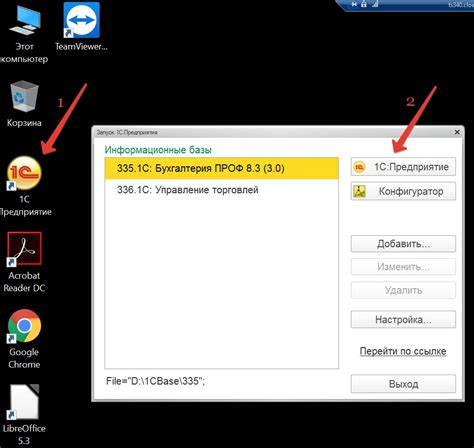
После успешной установки и настройки SSH-сервера на Debian, вы можете подключиться к серверу из удаленной системы. Для этого вам понадобится программное обеспечение для работы с SSH-протоколом, такое как PuTTY (для Windows) или OpenSSH (для Linux и macOS).
1. Откройте программу для работы с SSH.
2. Введите IP-адрес или доменное имя сервера, к которому вы хотите подключиться, в соответствующем поле.
3. Укажите порт, по которому будет установлено соединение. По умолчанию, порт для подключения по SSH - 22.
4. Выберите метод аутентификации. Обычно используется парольная аутентификация, но вы также можете настроить авторизацию с использованием ключа SSH.
5. Введите свои учетные данные (имя пользователя и пароль), чтобы подключиться к серверу.
6. Нажмите кнопку "Подключить" или "Войти" и ожидайте установки соединения.
7. После успешного подключения, вы будете перенаправлены в командную строку удаленного сервера, где вы сможете выполнять различные команды и работать с сервером.
Будьте осторожны при работе с удаленным сервером и всегда следуйте соответствующим инструкциям и рекомендациям по безопасности для защиты своего сервера.
Получение доступа к серверу через SSH
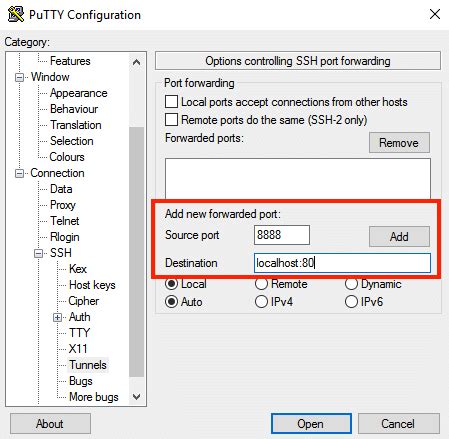
Чтобы получить доступ к серверу Debian через SSH, выполните следующие шаги:
1. Откройте терминал на вашем компьютере и введите команду:
ssh [имя пользователя]@[IP-адрес сервера]Замените [имя пользователя] на имя вашего пользователя на сервере и [IP-адрес сервера] на фактический IP-адрес вашего сервера.
2. Если это ваш первый вход на сервер, вы получите запрос о подтверждении подлинности сертификата сервера. Нажмите "yes", чтобы подтвердить.
3. Введите пароль вашего пользователя на сервере и нажмите Enter.
Теперь у вас есть доступ к серверу Debian через SSH и вы можете выполнять команды на удаленном сервере через терминал.
Настройка SSH

1. Установка пакета OpenSSH: для начала необходимо установить пакет OpenSSH, который предоставляет программу ssh и сервер sshd. Для этого можно выполнить команду:
sudo apt-get install openssh-server2. Проверка статуса SSH: после установки пакета OpenSSH можно проверить его статус командой:
sudo service ssh status3. Настройка SSH: для изменения конфигурации SSH необходимо отредактировать файл /etc/ssh/sshd_config с помощью текстового редактора. Например, можно использовать команду:
sudo nano /etc/ssh/sshd_config4. Изменение порта SSH: по умолчанию порт SSH равен 22. Рекомендуется изменить его на другой номер порта для повышения безопасности. Найдите и отредактируйте строку, содержащую "Port 22" в файле sshd_config:
Port 22225. Перезапуск SSH: после внесения изменений в файл sshd_config необходимо перезапустить службу SSH для применения настроек. Для этого выполните команду:
sudo service ssh restartТеперь вы можете использовать SSH для удаленного доступа к своему серверу Debian. Запустите клиентскую программу SSH на другом компьютере и введите IP-адрес вашего сервера, а также номер порта SSH, указанный вами в настройках.
Конфигурационный файл SSH

При первом открытии файла ssh_config можно обнаружить, что большая часть его содержимого закомментирована (начинается с символа #). Это означает, что SSH будет использовать значения по умолчанию для этих параметров. Однако, вы можете раскомментировать и изменить эти параметры по своему усмотрению.
Примеры параметров, которые можно настроить в файле ssh_config:
Port: Порт, который будет прослушивать SSH сервер.Host: Шаблон для соответствия различных хостов или групп хостов.User: Определяет имя пользователя, которое будет использоваться при подключении к удаленному хосту.IdentityFile: Путь к приватному ключу, который будет использоваться для аутентификации на удаленном хосте.ForwardX11: Включает или отключает проброс X11.
Чтобы изменения вступили в силу, после их внесения в файл ssh_config, необходимо перезапустить службу SSH командой sudo systemctl restart ssh. Теперь вы можете настроить клиентскую часть SSH в соответствии со своими потребностями.
Параметры безопасности SSH
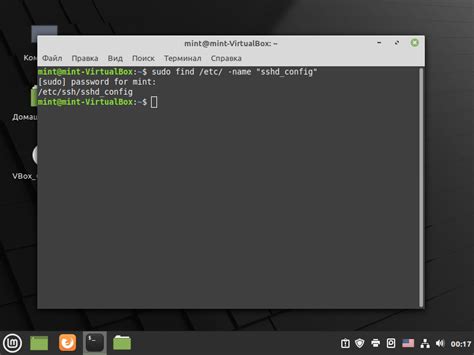
Вот несколько ключевых параметров безопасности SSH, которые рекомендуется настроить для защиты вашего сервера:
- Протокол SSH: Версия SSH-протокола имеет свои уязвимости. Желательно использовать самую последнюю версию протокола SSH (например, SSHv2), чтобы обеспечить наивысший уровень безопасности. Параметр
Protocolв файле конфигурации SSH позволяет указать различные версии протокола, которые разрешены для подключения. - Учетные записи пользователей: Создание эксклюзивных учетных записей пользователей для доступа по SSH важно для безопасности. Вместо использования общих учетных записей, рекомендуется назначать раздельные учетные записи пользователям с уникальными идентификаторами (UID).
- Аутентификация по ключу: Использование авторизации по ключу (SSH ключи) вместо паролей повышает безопасность SSH. При такой аутентификации сервер и клиент обмениваются публичными ключами, что устраняет необходимость ввода пароля. В файле конфигурации SSH есть параметр
PubkeyAuthentication, который позволяет настроить аутентификацию по ключу. - Ограничение доступа: Настройка параметра
AllowUsersилиAllowGroupsв файле конфигурации SSH позволяет указать, каким пользователям или группам пользователей разрешен доступ по SSH. Это помогает ограничить доступ только к авторизованным пользователям и предотвращает попытку несанкционированного доступа. - Переназначение стандартных портов: Чтобы предотвратить сканирование портов и попытки атак по SSH, рекомендуется изменить стандартные порты SSH (22 для SSH) на нестандартные. Параметр
Portв файле конфигурации SSH позволяет указать номер порта, который будет использоваться для SSH.
Настройка вышеперечисленных параметров безопасности SSH позволяет создать более безопасную и защищенную среду для работы с удаленными серверами и предотвратить возможные атаки и уязвимости.